phone OPEL ASTRA J 2016 Uputstvo za rukovanje Infotainment sistemom (in Serbian)
[x] Cancel search | Manufacturer: OPEL, Model Year: 2016, Model line: ASTRA J, Model: OPEL ASTRA J 2016Pages: 189, PDF Size: 2.83 MB
Page 10 of 189
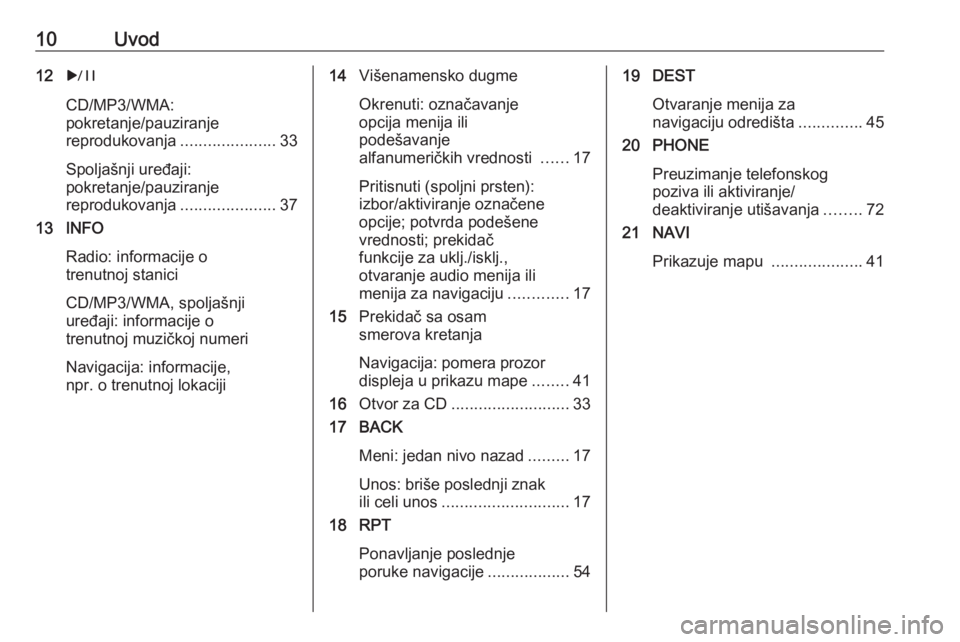
10Uvod12r
CD/MP3/WMA:
pokretanje/pauziranje
reprodukovanja .....................33
Spoljašnji uređaji:
pokretanje/pauziranje
reprodukovanja .....................37
13 INFO
Radio: informacije o
trenutnoj stanici
CD/MP3/WMA, spoljašnji
uređaji: informacije o
trenutnoj muzičkoj numeri
Navigacija: informacije,
npr. o trenutnoj lokaciji14 Višenamensko dugme
Okrenuti: označavanje
opcija menija ili
podešavanje
alfanumeričkih vrednosti ......17
Pritisnuti (spoljni prsten):
izbor/aktiviranje označene
opcije; potvrda podešene
vrednosti; prekidač
funkcije za uklj./isklj.,
otvaranje audio menija ili
menija za navigaciju .............17
15 Prekidač sa osam
smerova kretanja
Navigacija: pomera prozor
displeja u prikazu mape ........41
16 Otvor za CD .......................... 33
17 BACK
Meni: jedan nivo nazad .........17
Unos: briše poslednji znak
ili celi unos ............................ 17
18 RPT
Ponavljanje poslednje
poruke navigacije ..................5419 DEST
Otvaranje menija za
navigaciju odredišta ..............45
20 PHONE
Preuzimanje telefonskog
poziva ili aktiviranje/
deaktiviranje utišavanja ........72
21 NAVI
Prikazuje mapu ....................41
Page 13 of 189

Uvod1312 INFORadio: informacije o
trenutnoj stanici
CD/MP3/WMA, spoljašnji
uređaji: informacije o
trenutnoj muzičkoj numeri
13 Višenamensko dugme
Okrenuti: označavanje
opcija menija ili
podešavanje
alfanumeričkih vrednosti ......17
Pritisnuti: izbor/aktiviranje
označene opcije; potvrda
podešene vrednosti;
prekidač funkcije za uklj./
isklj., otvaranje audio
menija ................................... 17
14 Otvor za CD .......................... 33
15 BACK
Meni: jedan nivo nazad .........17
Unos: briše poslednji znak
ili celi unos ............................ 1716 Tone
Otvaranje podešavanja
tona ....................................... 20
17 PHONE
Preuzimanje telefonskog
poziva ili aktiviranje/
deaktiviranje utišavanja ........72
18 r
CD/MP3/WMA:
pokretanje/pauziranje
reprodukovanja .....................33
Spoljašnji uređaji:
pokretanje/pauziranje
reprodukovanja .....................37Audio komande na upravljaču
1qw
Kratki pritisak: primanje
poziva .................................... 72
ili pozivanje broja sa liste
poziva .................................... 72
ili aktiviranje
prepoznavanja govora ..........60
Dugi pritisak: prikaz liste
poziva .................................... 72
ili aktiviranje prosleđivanja
glasa (ako podržava
telefon) .................................. 60
Page 15 of 189
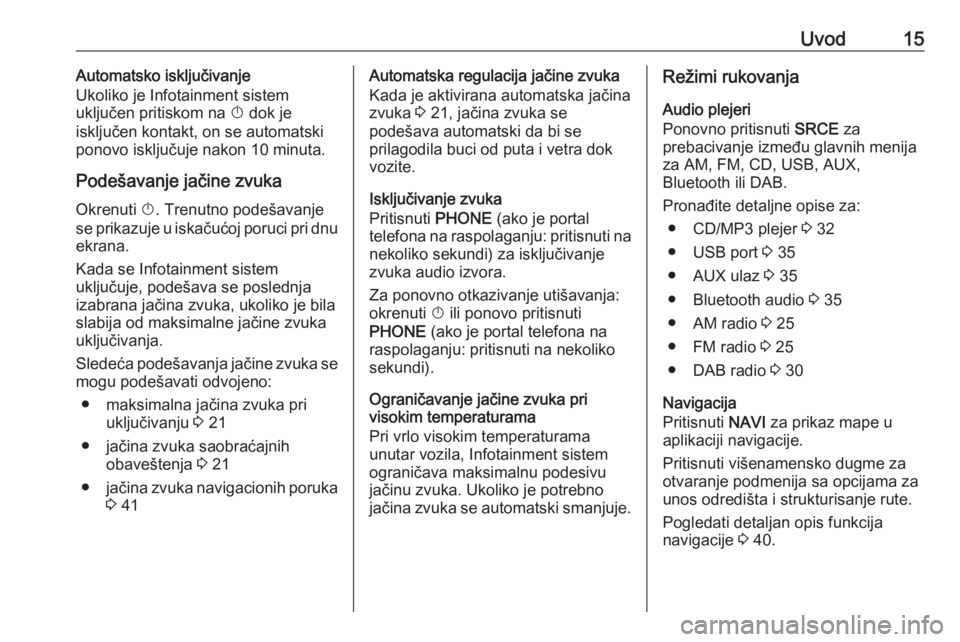
Uvod15Automatsko isključivanje
Ukoliko je Infotainment sistem
uključen pritiskom na X dok je
isključen kontakt, on se automatski ponovo isključuje nakon 10 minuta.
Podešavanje jačine zvuka Okrenuti X. Trenutno podešavanje
se prikazuje u iskačućoj poruci pri dnu
ekrana.
Kada se Infotainment sistem
uključuje, podešava se poslednja
izabrana jačina zvuka, ukoliko je bila slabija od maksimalne jačine zvuka
uključivanja.
Sledeća podešavanja jačine zvuka se mogu podešavati odvojeno:
● maksimalna jačina zvuka pri uključivanju 3 21
● jačina zvuka saobraćajnih obaveštenja 3 21
● jačina zvuka navigacionih poruka
3 41Automatska regulacija jačine zvuka
Kada je aktivirana automatska jačina
zvuka 3 21, jačina zvuka se
podešava automatski da bi se
prilagodila buci od puta i vetra dok
vozite.
Isključivanje zvuka
Pritisnuti PHONE (ako je portal
telefona na raspolaganju: pritisnuti na
nekoliko sekundi) za isključivanje
zvuka audio izvora.
Za ponovno otkazivanje utišavanja:
okrenuti X ili ponovo pritisnuti
PHONE (ako je portal telefona na
raspolaganju: pritisnuti na nekoliko
sekundi).
Ograničavanje jačine zvuka pri
visokim temperaturama
Pri vrlo visokim temperaturama
unutar vozila, Infotainment sistem
ograničava maksimalnu podesivu
jačinu zvuka. Ukoliko je potrebno
jačina zvuka se automatski smanjuje.Režimi rukovanja
Audio plejeri
Ponovno pritisnuti SRCE za
prebacivanje između glavnih menija
za AM, FM, CD, USB, AUX,
Bluetooth ili DAB.
Pronađite detaljne opise za: ● CD/MP3 plejer 3 32
● USB port 3 35
● AUX ulaz 3 35
● Bluetooth audio 3 35
● AM radio 3 25
● FM radio 3 25
● DAB radio 3 30
Navigacija
Pritisnuti NAVI za prikaz mape u
aplikaciji navigacije.
Pritisnuti višenamensko dugme za
otvaranje podmenija sa opcijama za
unos odredišta i strukturisanje rute.
Pogledati detaljan opis funkcija
navigacije 3 40.
Page 16 of 189

16UvodTelefon
Pritisnuti PHONE za prikaz glavnog
menija telefona sa opcijama za unos
ili biranje brojeva.
Pogledati detaljan opis funkcija
mobilnog telefona 3 69.
Napomena
Kratke informacije o audio izvorima i
trenutnoj sesiji navigacije mogu da
se prikažu preko aplikacije Quick
Info (Kratke informacije) .
Page 39 of 189
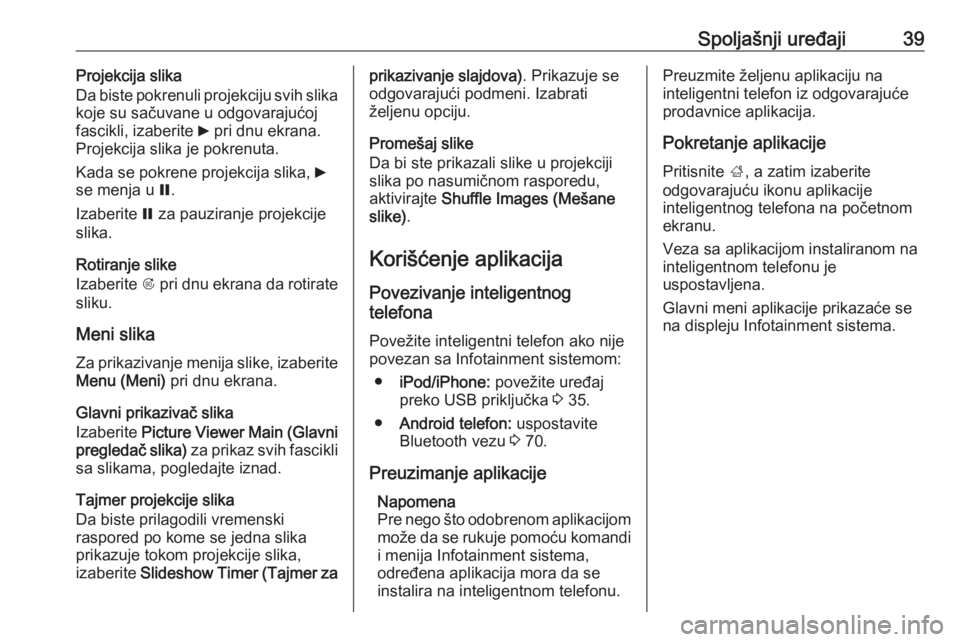
Spoljašnji uređaji39Projekcija slika
Da biste pokrenuli projekciju svih slika
koje su sačuvane u odgovarajućoj
fascikli, izaberite 6 pri dnu ekrana.
Projekcija slika je pokrenuta.
Kada se pokrene projekcija slika, 6
se menja u Q.
Izaberite Q za pauziranje projekcije
slika.
Rotiranje slike
Izaberite R pri dnu ekrana da rotirate
sliku.
Meni slika
Za prikazivanje menija slike, izaberite Menu (Meni) pri dnu ekrana.
Glavni prikazivač slika
Izaberite Picture Viewer Main (Glavni
pregledač slika) za prikaz svih fascikli
sa slikama, pogledajte iznad.
Tajmer projekcije slika
Da biste prilagodili vremenski
raspored po kome se jedna slika
prikazuje tokom projekcije slika,
izaberite Slideshow Timer (Tajmer zaprikazivanje slajdova) . Prikazuje se
odgovarajući podmeni. Izabrati
željenu opciju.
Promešaj slike
Da bi ste prikazali slike u projekciji
slika po nasumičnom rasporedu,
aktivirajte Shuffle Images (Mešane
slike) .
Korišćenje aplikacija Povezivanje inteligentnog
telefona
Povežite inteligentni telefon ako nije povezan sa Infotainment sistemom:
● iPod/iPhone: povežite uređaj
preko USB priključka 3 35.
● Android telefon: uspostavite
Bluetooth vezu 3 70.
Preuzimanje aplikacije Napomena
Pre nego što odobrenom aplikacijom može da se rukuje pomoću komandi
i menija Infotainment sistema,
određena aplikacija mora da se
instalira na inteligentnom telefonu.Preuzmite željenu aplikaciju na
inteligentni telefon iz odgovarajuće
prodavnice aplikacija.
Pokretanje aplikacije
Pritisnite ;, a zatim izaberite
odgovarajuću ikonu aplikacije
inteligentnog telefona na početnom
ekranu.
Veza sa aplikacijom instaliranom na
inteligentnom telefonu je
uspostavljena.
Glavni meni aplikacije prikazaće se
na displeju Infotainment sistema.
Page 47 of 189
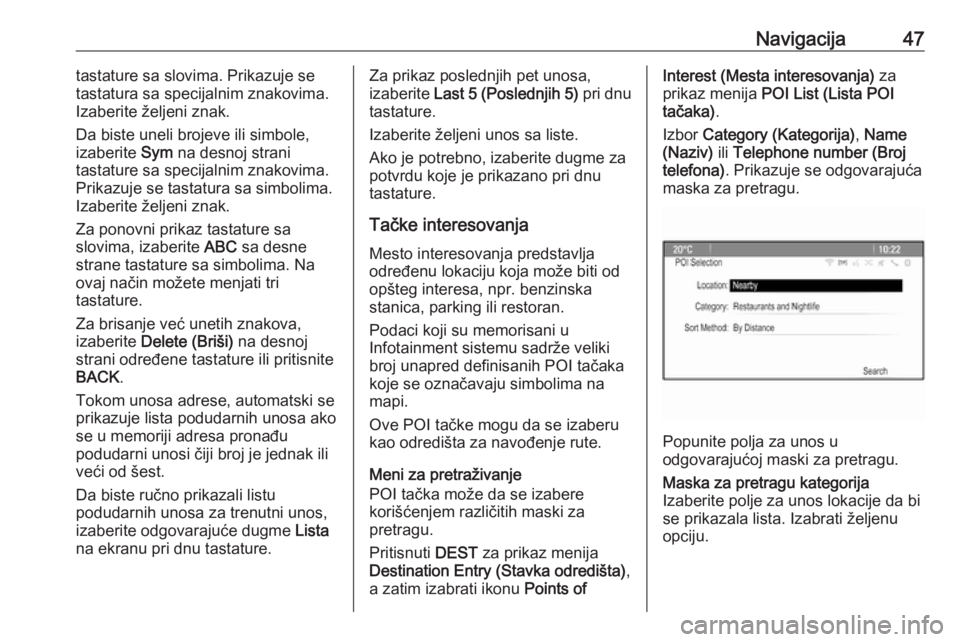
Navigacija47tastature sa slovima. Prikazuje se
tastatura sa specijalnim znakovima.
Izaberite željeni znak.
Da biste uneli brojeve ili simbole,
izaberite Sym na desnoj strani
tastature sa specijalnim znakovima.
Prikazuje se tastatura sa simbolima.
Izaberite željeni znak.
Za ponovni prikaz tastature sa
slovima, izaberite ABC sa desne
strane tastature sa simbolima. Na ovaj način možete menjati tri
tastature.
Za brisanje već unetih znakova,
izaberite Delete (Briši) na desnoj
strani određene tastature ili pritisnite
BACK .
Tokom unosa adrese, automatski se
prikazuje lista podudarnih unosa ako
se u memoriji adresa pronađu
podudarni unosi čiji broj je jednak ili veći od šest.
Da biste ručno prikazali listu
podudarnih unosa za trenutni unos,
izaberite odgovarajuće dugme Lista
na ekranu pri dnu tastature.Za prikaz poslednjih pet unosa,
izaberite Last 5 (Poslednjih 5) pri dnu
tastature.
Izaberite željeni unos sa liste.
Ako je potrebno, izaberite dugme za potvrdu koje je prikazano pri dnutastature.
Tačke interesovanja Mesto interesovanja predstavlja
određenu lokaciju koja može biti od
opšteg interesa, npr. benzinska
stanica, parking ili restoran.
Podaci koji su memorisani u
Infotainment sistemu sadrže veliki
broj unapred definisanih POI tačaka
koje se označavaju simbolima na
mapi.
Ove POI tačke mogu da se izaberu
kao odredišta za navođenje rute.
Meni za pretraživanje
POI tačka može da se izabere
korišćenjem različitih maski za
pretragu.
Pritisnuti DEST za prikaz menija
Destination Entry (Stavka odredišta) ,
a zatim izabrati ikonu Points ofInterest (Mesta interesovanja) za
prikaz menija POI List (Lista POI
tačaka) .
Izbor Category (Kategorija) , Name
(Naziv) ili Telephone number (Broj
telefona) . Prikazuje se odgovarajuća
maska za pretragu.
Popunite polja za unos u
odgovarajućoj maski za pretragu.
Maska za pretragu kategorija
Izaberite polje za unos lokacije da bi
se prikazala lista. Izabrati željenu
opciju.
Page 50 of 189
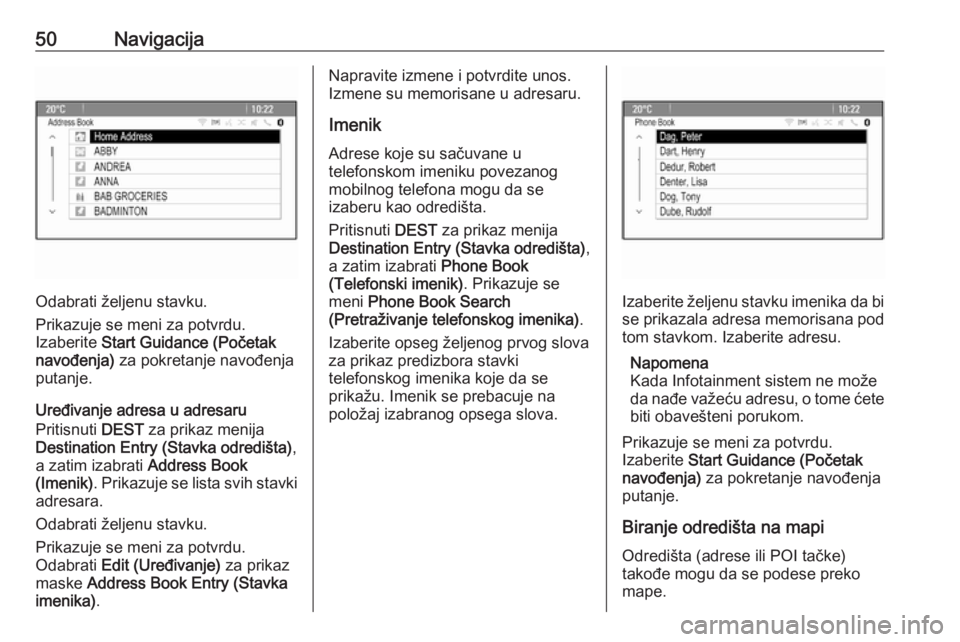
50Navigacija
Odabrati željenu stavku.
Prikazuje se meni za potvrdu.
Izaberite Start Guidance (Početak
navođenja) za pokretanje navođenja
putanje.
Uređivanje adresa u adresaru
Pritisnuti DEST za prikaz menija
Destination Entry (Stavka odredišta) ,
a zatim izabrati Address Book
(Imenik) . Prikazuje se lista svih stavki
adresara.
Odabrati željenu stavku.
Prikazuje se meni za potvrdu.
Odabrati Edit (Uređivanje) za prikaz
maske Address Book Entry (Stavka
imenika) .
Napravite izmene i potvrdite unos.
Izmene su memorisane u adresaru.
ImenikAdrese koje su sačuvane u
telefonskom imeniku povezanog
mobilnog telefona mogu da se
izaberu kao odredišta.
Pritisnuti DEST za prikaz menija
Destination Entry (Stavka odredišta) ,
a zatim izabrati Phone Book
(Telefonski imenik) . Prikazuje se
meni Phone Book Search
(Pretraživanje telefonskog imenika) .
Izaberite opseg željenog prvog slova
za prikaz predizbora stavki
telefonskog imenika koje da se
prikažu. Imenik se prebacuje na
položaj izabranog opsega slova.
Izaberite željenu stavku imenika da bi
se prikazala adresa memorisana pod
tom stavkom. Izaberite adresu.
Napomena
Kada Infotainment sistem ne može
da nađe važeću adresu, o tome ćete biti obavešteni porukom.
Prikazuje se meni za potvrdu.
Izaberite Start Guidance (Početak
navođenja) za pokretanje navođenja
putanje.
Biranje odredišta na mapi
Odredišta (adrese ili POI tačke)
takođe mogu da se podese preko mape.
Page 70 of 189

70Telefonnjihova upotreba zabranjena, akoje smetnja izazvana upotrebom
mobilnog telefona ili može izazvati opasnu situaciju.
Bluetooth
Portal telefona je sertifikovan od
strane Specijalne interesne grupe za Bluetooth (SIG).
Dodatne informacije o specifikaciji
možete naći na sledećoj Internet
adresi http://www.bluetooth.com.
Bluetooth veza
Bluetooth je radio standard za
bežično povezivanje npr. mobilnih
telefona, iPod/iPhone modela ili
drugih uređaja.
Da biste mogli da uspostavite
Bluetooth vezu sa Infotainment
sistemom, Bluetooth funkcija
Bluetooth uređaja mora biti
aktivirana. Pogledati dodatne
informacije u uputstvu za upotrebu
Bluetooth uređaja.
Putem menija Bluetooth vrši se
uparivanje (razmena PIN kodova
između Bluetooth uređaja i
Infotainment sistema) i povezivanje
Bluetooth uređaja sa Infotainment
sistemom.
Važne informacije ● Najviše pet uređaja se može upariti sa sistemom.
● Samo po jedan upareni uređaj može da bude povezan sa
Infotainment sistemom.
● Uparivanje obično treba obaviti jednom, osim ako je uređaj bioizbrisan sa liste uparenih
uređaja. Ako je uređaj prethodno
povezan, Infotainment sistem
automatski uspostavlja vezu.
● Rad Bluetooth uređaja značajno prazni bateriju uređaja. Zato
povežite uređaj na električnu
utičnicu radi punjenja.Bluetooth meni
Za otvaranje menija Bluetooth,
pritisnuti CONFIG. Izabrati Phone
Settings (Podešavanja telefona) , a
zatim Bluetooth .
Prikazuju se stavke menija Device list
(Lista uređaja) i Pair device
(Sparivanje uređaja) .
Uparivanje uređaja
Za iniciranje procesa uparivanja na
Infotainment sistemu, izabrati Pair
device (Sparivanje uređaja) .
Prikazuje se poruka sa
četvorocifrenim kodom Infotainment sistema.
Inicirajte proces uparivanja na
Bluetooth uređaju. Ako je potrebno,
unesite kod Infotainment sistema na
Bluetooh uređaju.
Na Infotainment sistemu se prikazuje šestocifreni PIN kod za proces
uparivanja.
Za potvrdu procesa uparivanja: ● Ako postoji podrška za SSP (bezbedno jednostavno
uparivanje):
Page 72 of 189
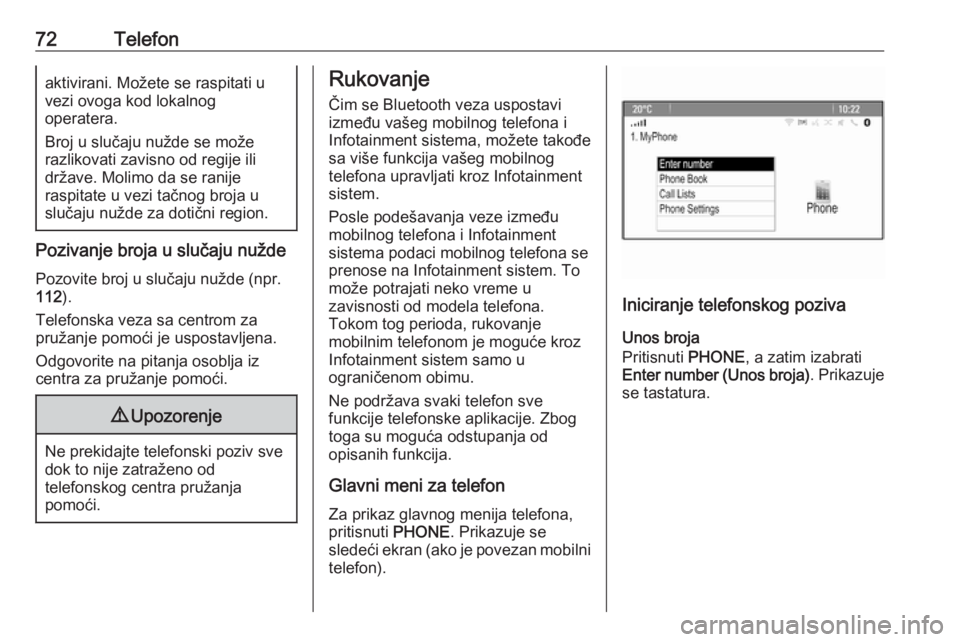
72Telefonaktivirani. Možete se raspitati u
vezi ovoga kod lokalnog
operatera.
Broj u slučaju nužde se može
razlikovati zavisno od regije ili
države. Molimo da se ranije
raspitate u vezi tačnog broja u
slučaju nužde za dotični region.
Pozivanje broja u slučaju nužde
Pozovite broj u slučaju nužde (npr.
112 ).
Telefonska veza sa centrom za
pružanje pomoći je uspostavljena.
Odgovorite na pitanja osoblja iz
centra za pružanje pomoći.
9 Upozorenje
Ne prekidajte telefonski poziv sve
dok to nije zatraženo od
telefonskog centra pružanja
pomoći.
Rukovanje
Čim se Bluetooth veza uspostavi
između vašeg mobilnog telefona i
Infotainment sistema, možete takođe
sa više funkcija vašeg mobilnog
telefona upravljati kroz Infotainment
sistem.
Posle podešavanja veze između
mobilnog telefona i Infotainment
sistema podaci mobilnog telefona se
prenose na Infotainment sistem. To
može potrajati neko vreme u
zavisnosti od modela telefona.
Tokom tog perioda, rukovanje
mobilnim telefonom je moguće kroz
Infotainment sistem samo u
ograničenom obimu.
Ne podržava svaki telefon sve
funkcije telefonske aplikacije. Zbog
toga su moguća odstupanja od
opisanih funkcija.
Glavni meni za telefon Za prikaz glavnog menija telefona,
pritisnuti PHONE. Prikazuje se
sledeći ekran (ako je povezan mobilni telefon).
Iniciranje telefonskog poziva
Unos broja
Pritisnuti PHONE, a zatim izabrati
Enter number (Unos broja) . Prikazuje
se tastatura.
Page 73 of 189
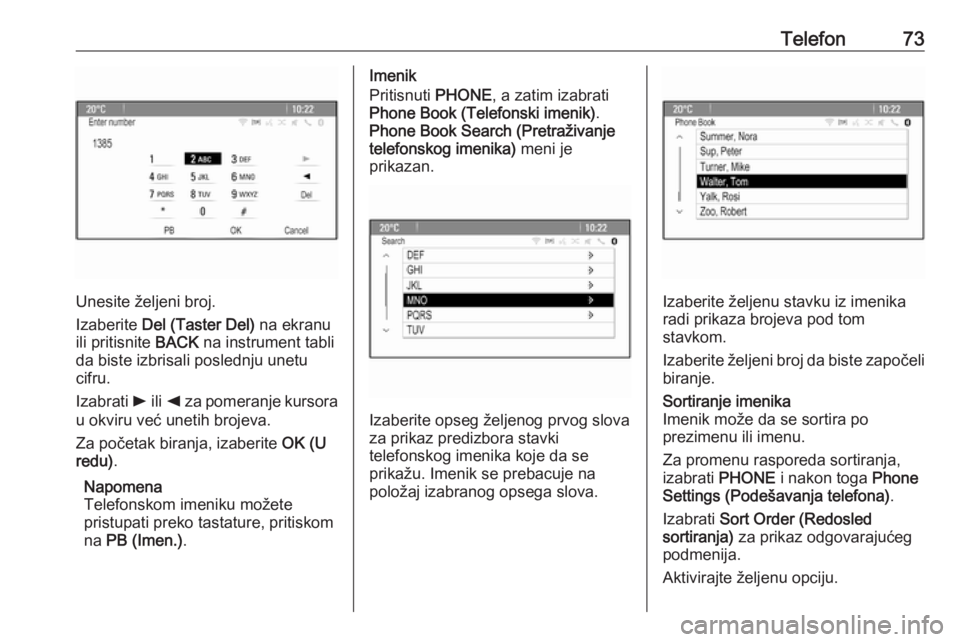
Telefon73
Unesite željeni broj.
Izaberite Del (Taster Del) na ekranu
ili pritisnite BACK na instrument tabli
da biste izbrisali poslednju unetu cifru.
Izabrati l ili k za pomeranje kursora
u okviru već unetih brojeva.
Za početak biranja, izaberite OK (U
redu) .
Napomena
Telefonskom imeniku možete pristupati preko tastature, pritiskom
na PB (Imen.) .
Imenik
Pritisnuti PHONE, a zatim izabrati
Phone Book (Telefonski imenik) .
Phone Book Search (Pretraživanje
telefonskog imenika) meni je
prikazan.
Izaberite opseg željenog prvog slova
za prikaz predizbora stavki
telefonskog imenika koje da se
prikažu. Imenik se prebacuje na
položaj izabranog opsega slova.
Izaberite željenu stavku iz imenika
radi prikaza brojeva pod tom
stavkom.
Izaberite željeni broj da biste započeli biranje.
Sortiranje imenika
Imenik može da se sortira po
prezimenu ili imenu.
Za promenu rasporeda sortiranja,
izabrati PHONE i nakon toga Phone
Settings (Podešavanja telefona) .
Izabrati Sort Order (Redosled
sortiranja) za prikaz odgovarajućeg
podmenija.
Aktivirajte željenu opciju.